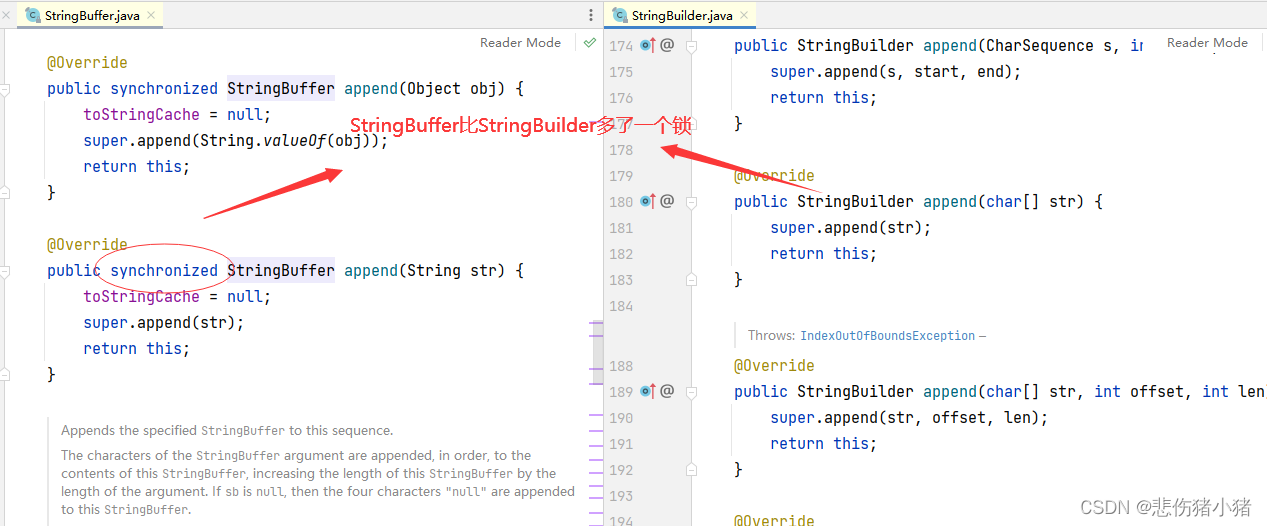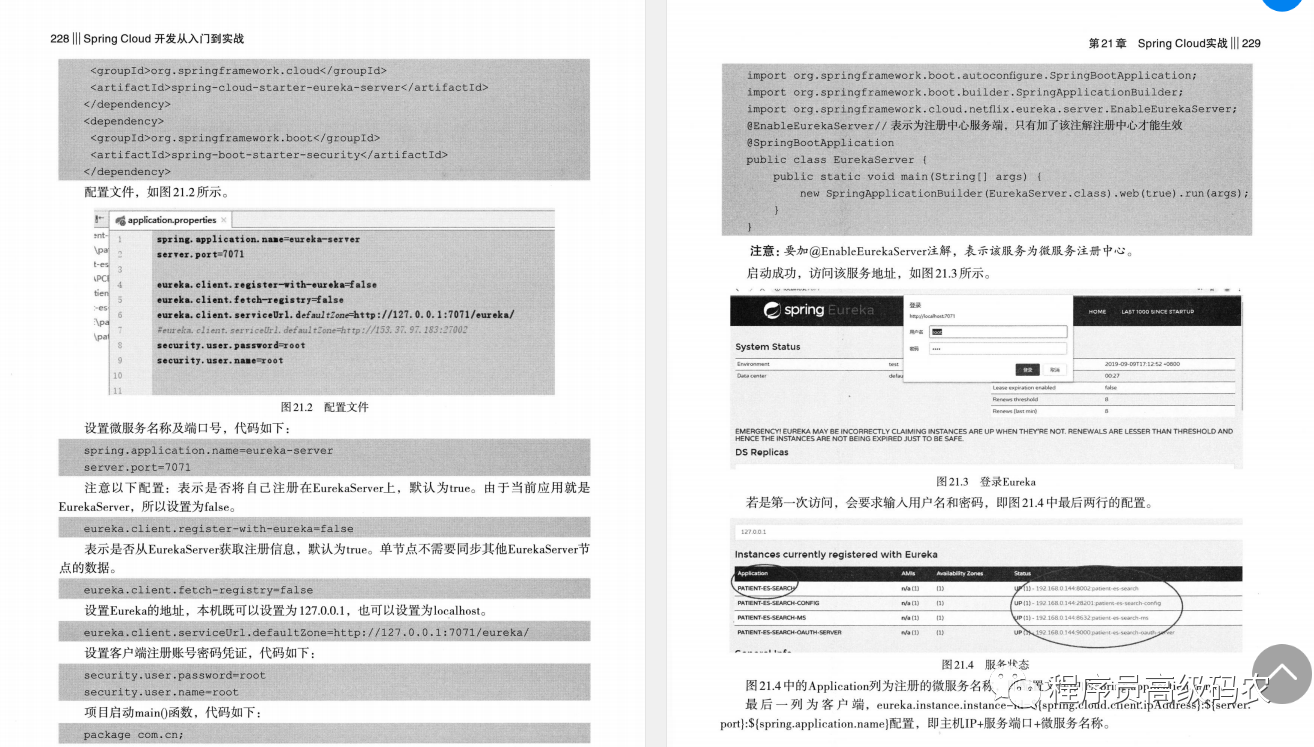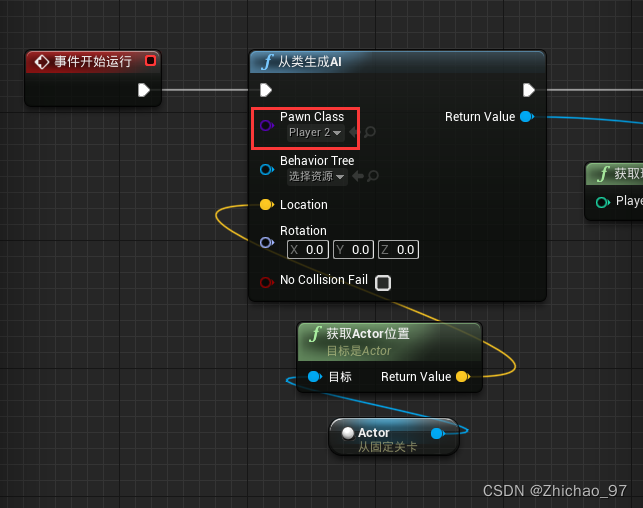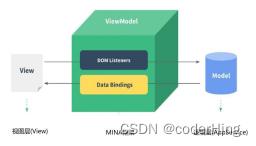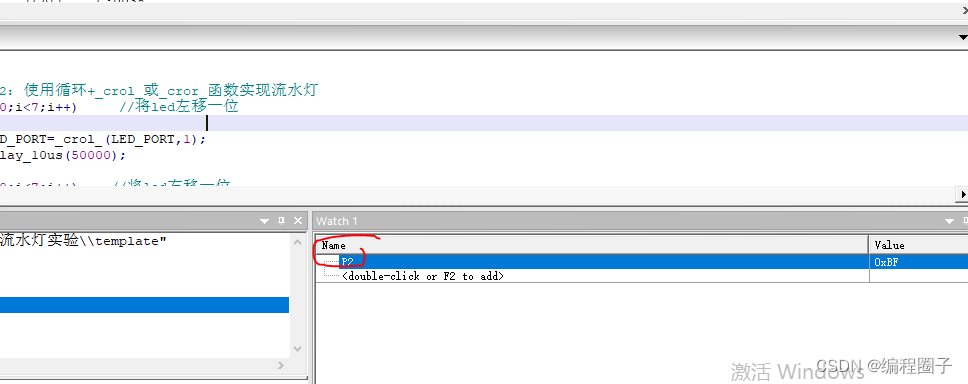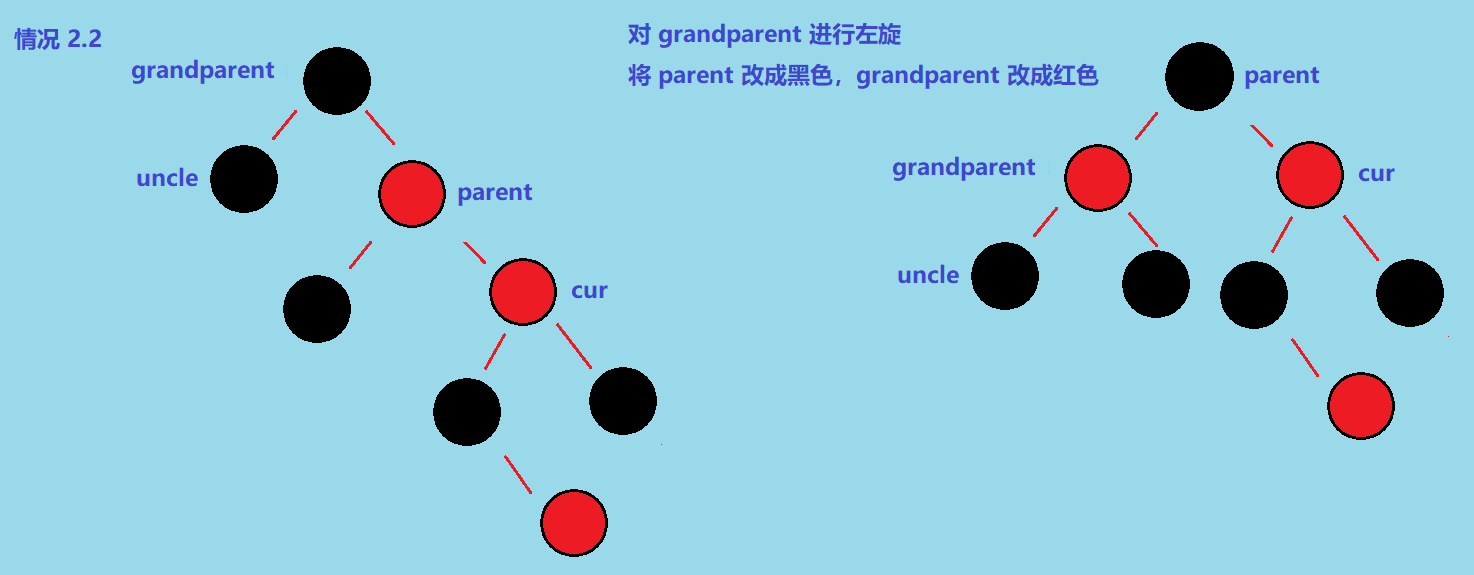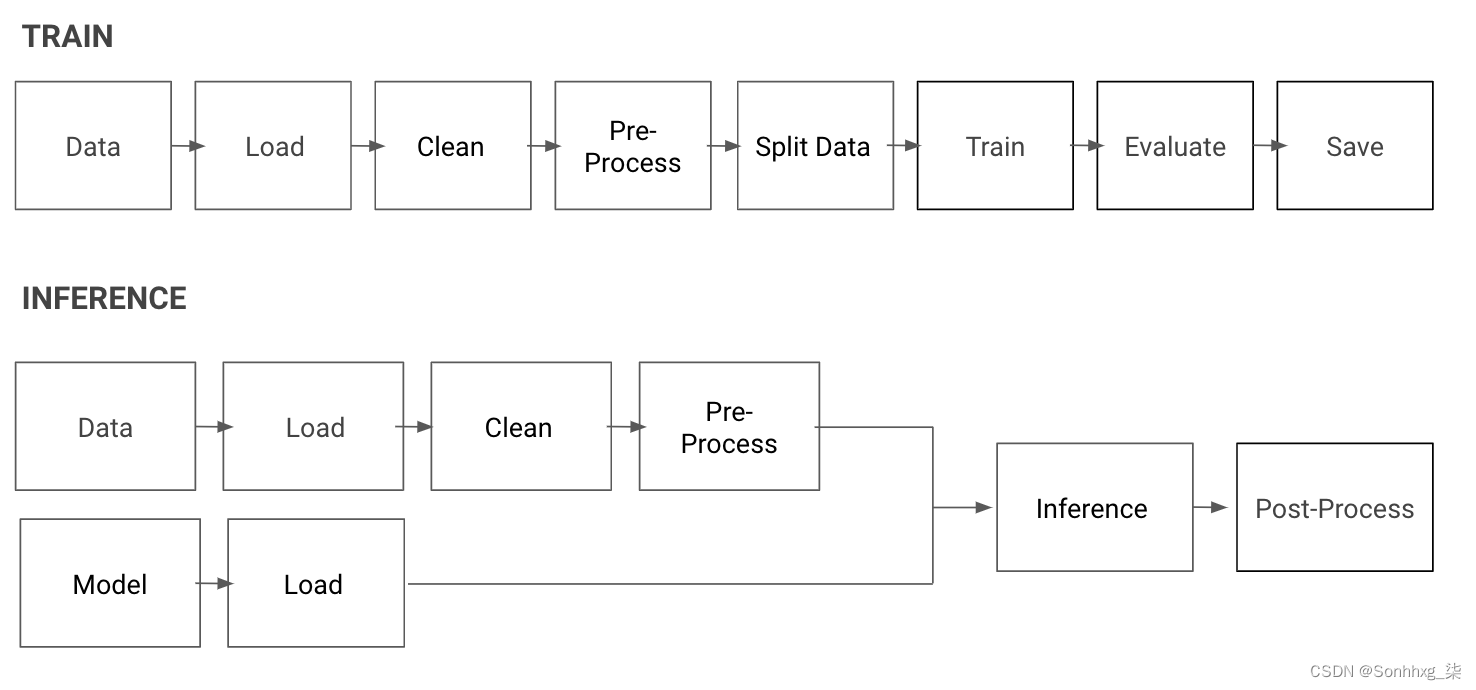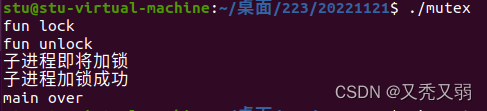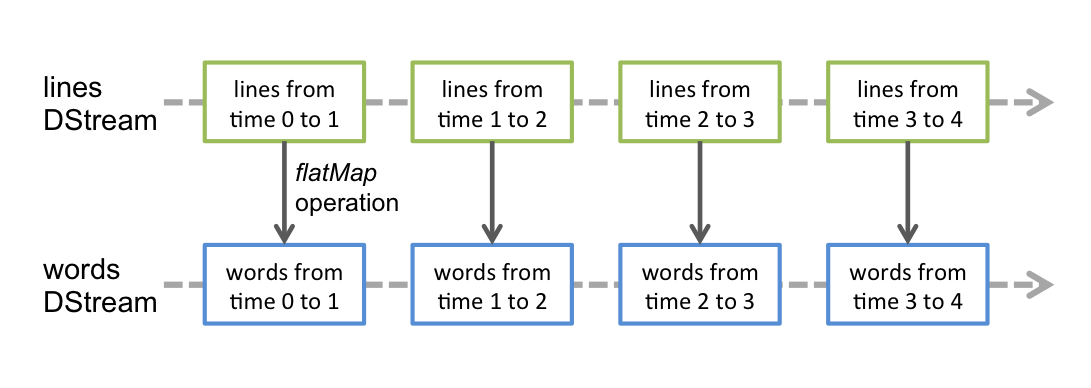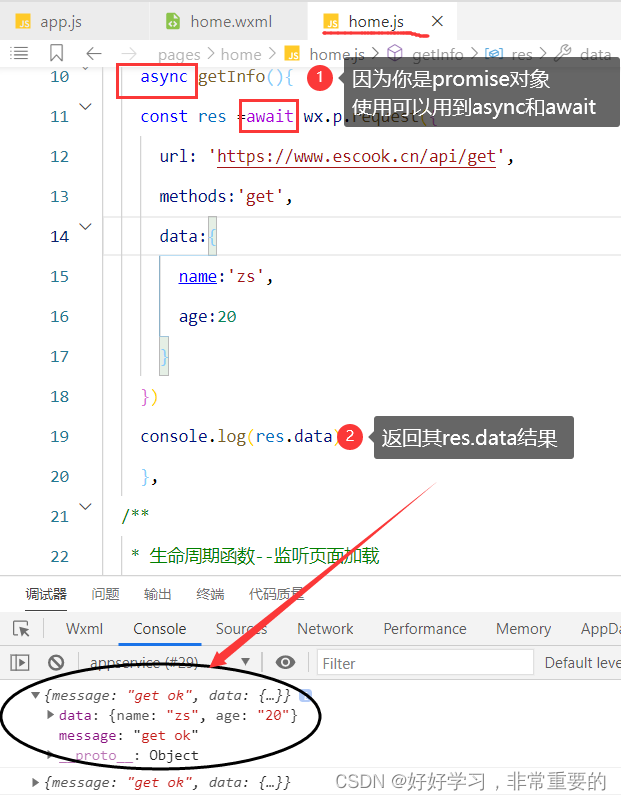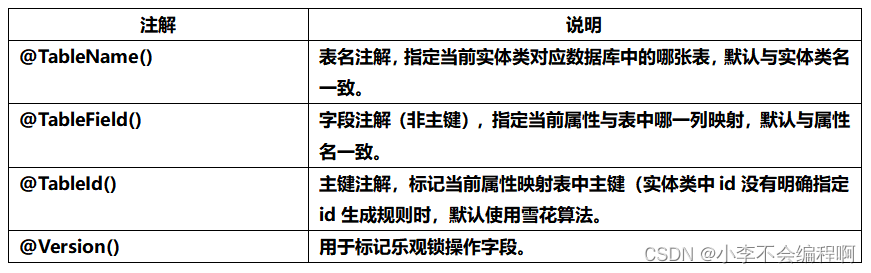Git的简单使用
- 一、关于版本控制
- 1、文件的版本
- 2、版本控制软件
- 1.本地版本控制系统
- 2.集中化的版本控制系统
- 3.分布式的版本控制系统
- 二、Git的简介
- 1、什么是Git
- 2、SVN的差异比较
- 3、Git的记录快照
- 4、Git中的三个区域
- 5、使用Git的基本流程
- 三、Git的基本操作
- 1、配置Git
- 1. 配置用户信息
- 2. 查看全局配置
- 3. 获取帮助信息
- 2、获取git仓库的两种方式
- 1. 将本地目录转换为git仓库
- 2. 从服务器克隆已存在的git仓库
- 3、工作区中文件的4中状态
- 4、检查文件的状态
- 5、跟踪新文件
- 6、提交更新文件
- 7、修改已提交的文件
- 8、暂存已修改的文件
- 9、提交暂存已修改的文件
- 10、撤销对文件的更改
- 11、向暂存区一次添加多个文件
- 12、取消暂存的文件
- 13、跳过使用暂存区
- 14、从git仓库中移除文件
- 15、git忽略文件
- 16、查看提交历史
- 17、回退到指定版本
- 四、Github
- 1、什么是开源
- 2、什么是开源许可协议
- 3、什么是开源项目托管平台
- 4、什么是GitHub
- 5、GitHub远程仓库的使用
- 1.GitHub新建空白远程仓库
- 2.GitHub远程仓库的两种访问方式
- 3.HTTPS方式访问远程仓库
- 4.SSH方式访问远程仓库
- 5.将远程仓库克隆到本地
- 五、Github的分支
- 1、什么是分支
- 2、main主分支
- 3、功能分支
- 4、查看分支列表
- 5、创建新的分支
- 6、切换分支
- 7、创建分支加切换到新分支
- 8、合并分支
- 9、删除分支
- 10、分支合并时遇到冲突
- 11、本地分支推送到远程仓库
- 12、查看远程仓库中的分支列表
- 13、跟踪分支
- 14、拉取远程仓库分支最新的代码到本地分支
- 15、删除远程仓库中的分支
- 六、总结
一、关于版本控制
1、文件的版本

2、版本控制软件
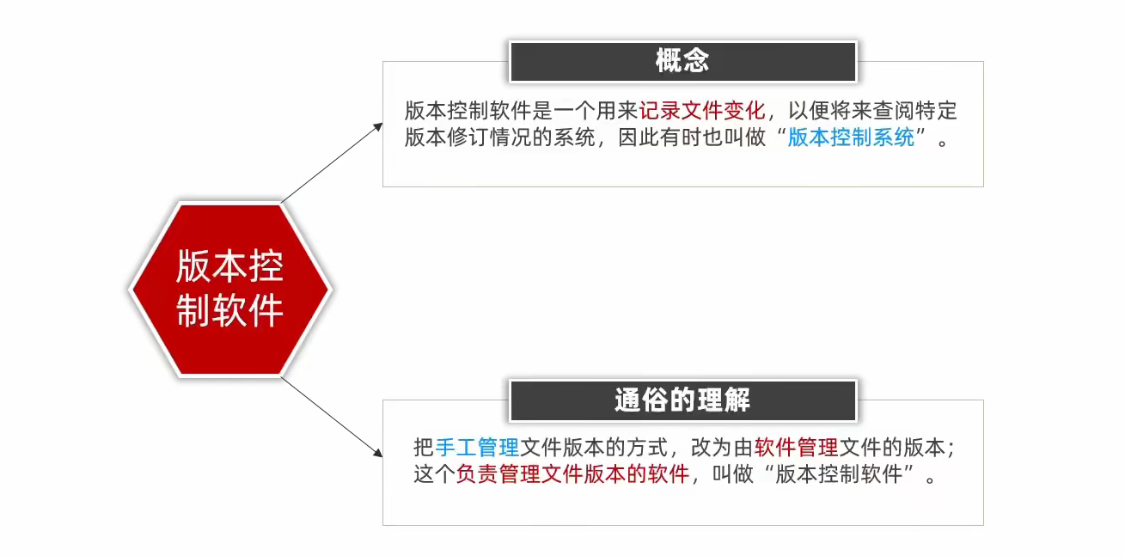
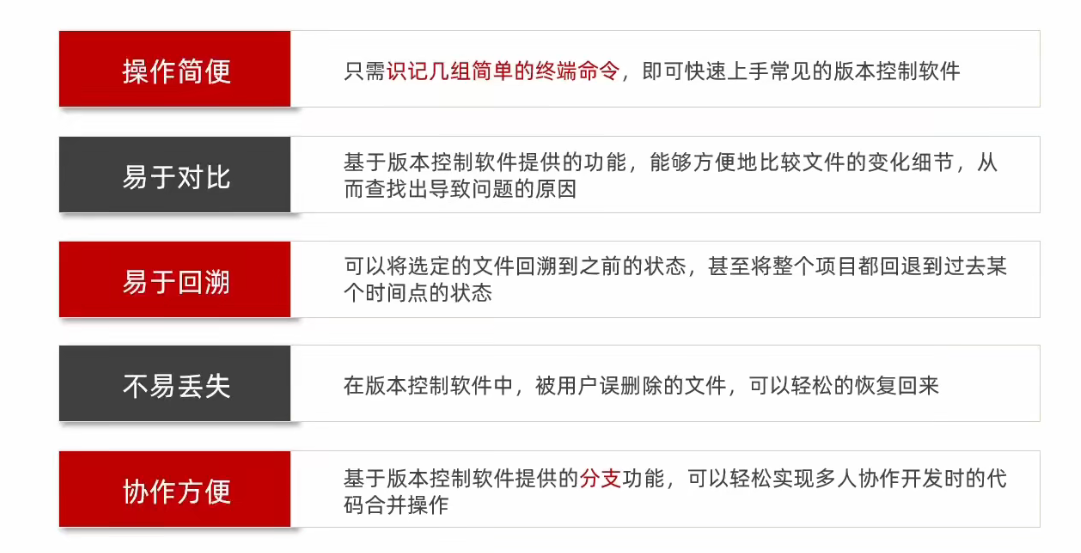
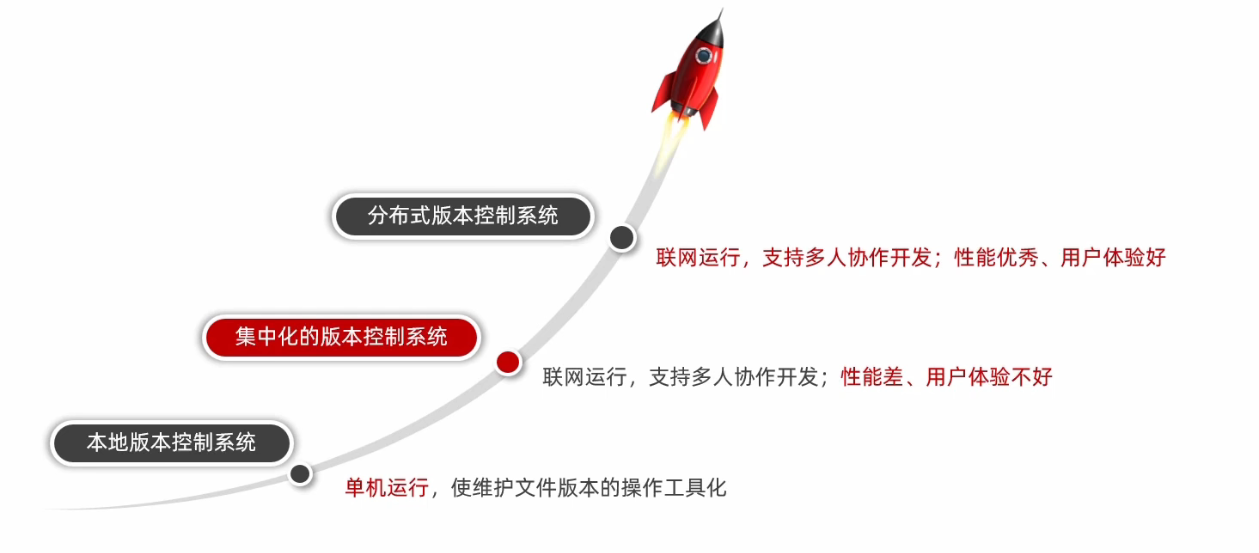
1.本地版本控制系统

2.集中化的版本控制系统
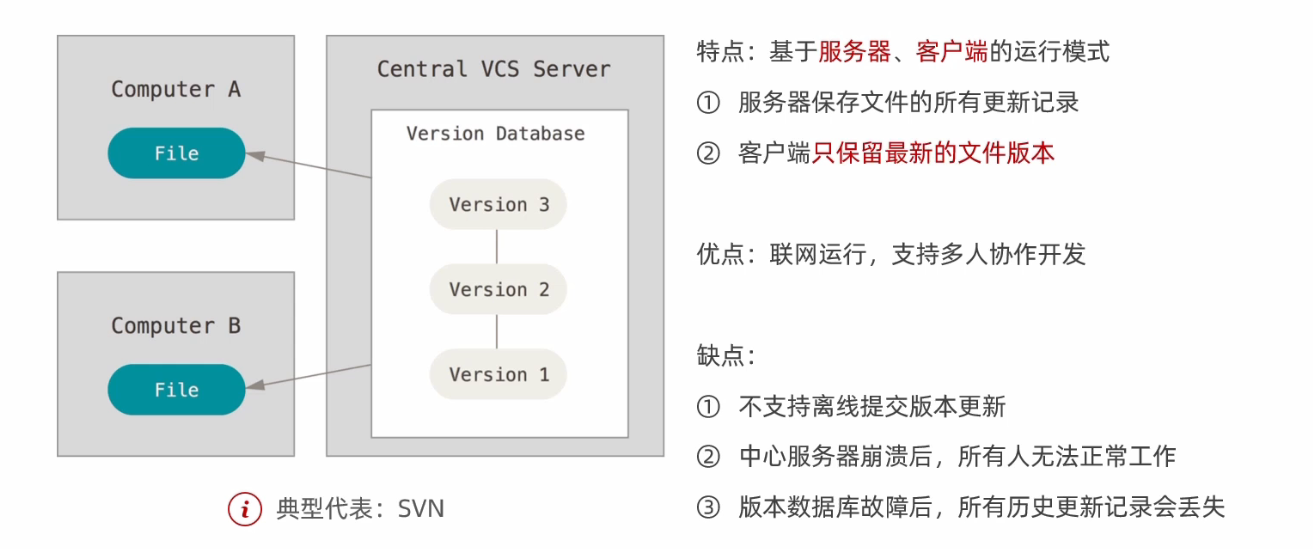
3.分布式的版本控制系统

二、Git的简介
1、什么是Git
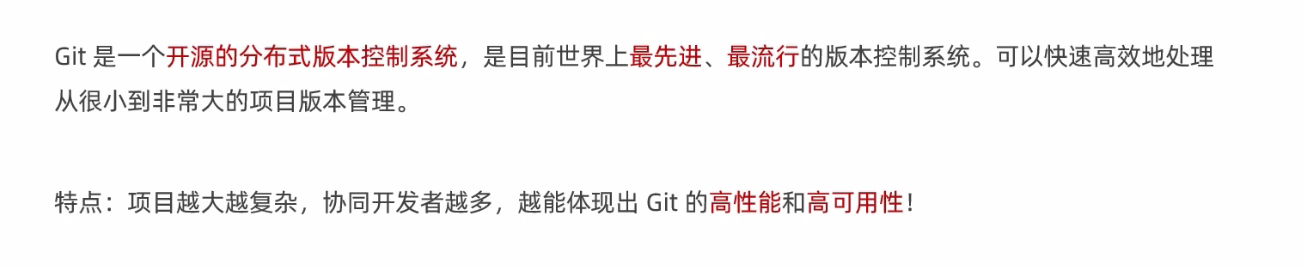

2、SVN的差异比较
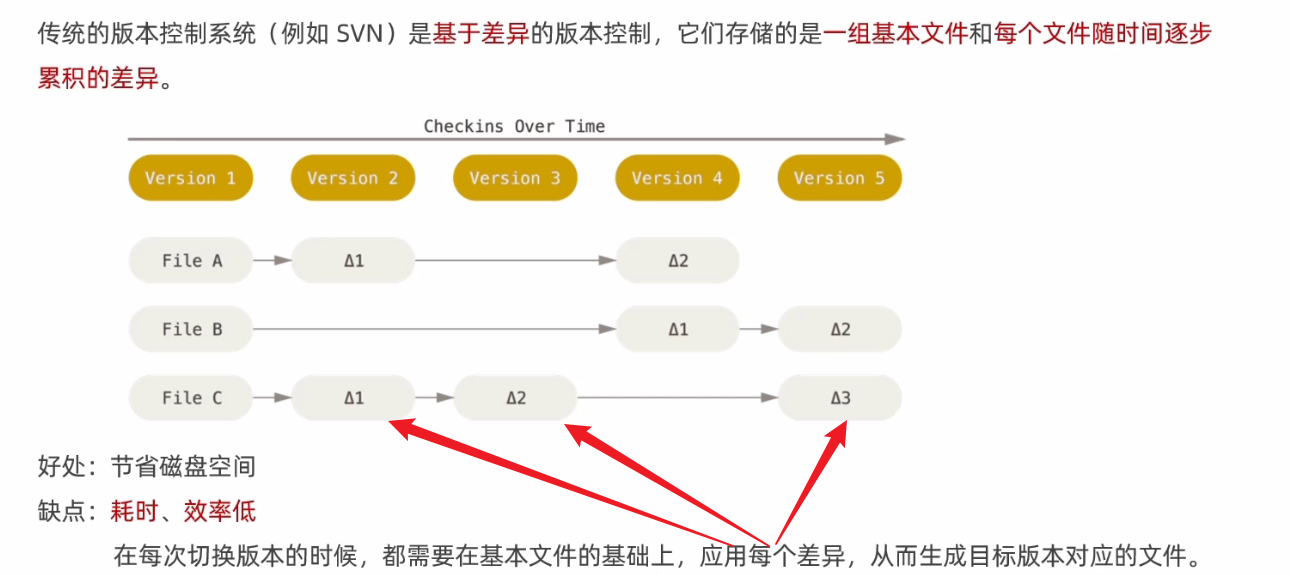
3、Git的记录快照
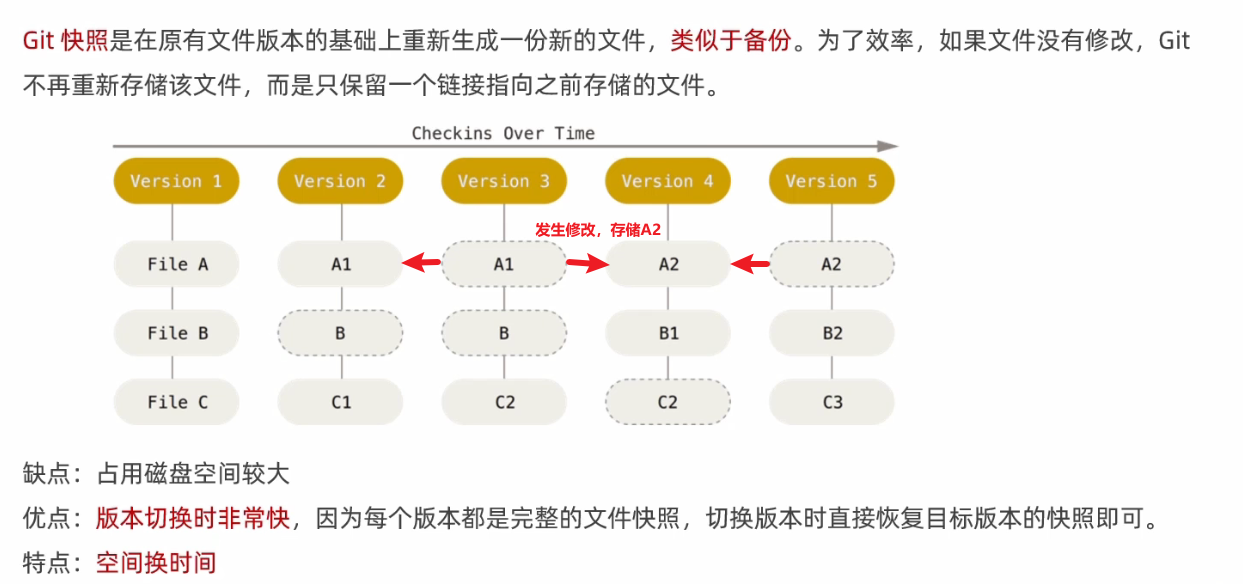
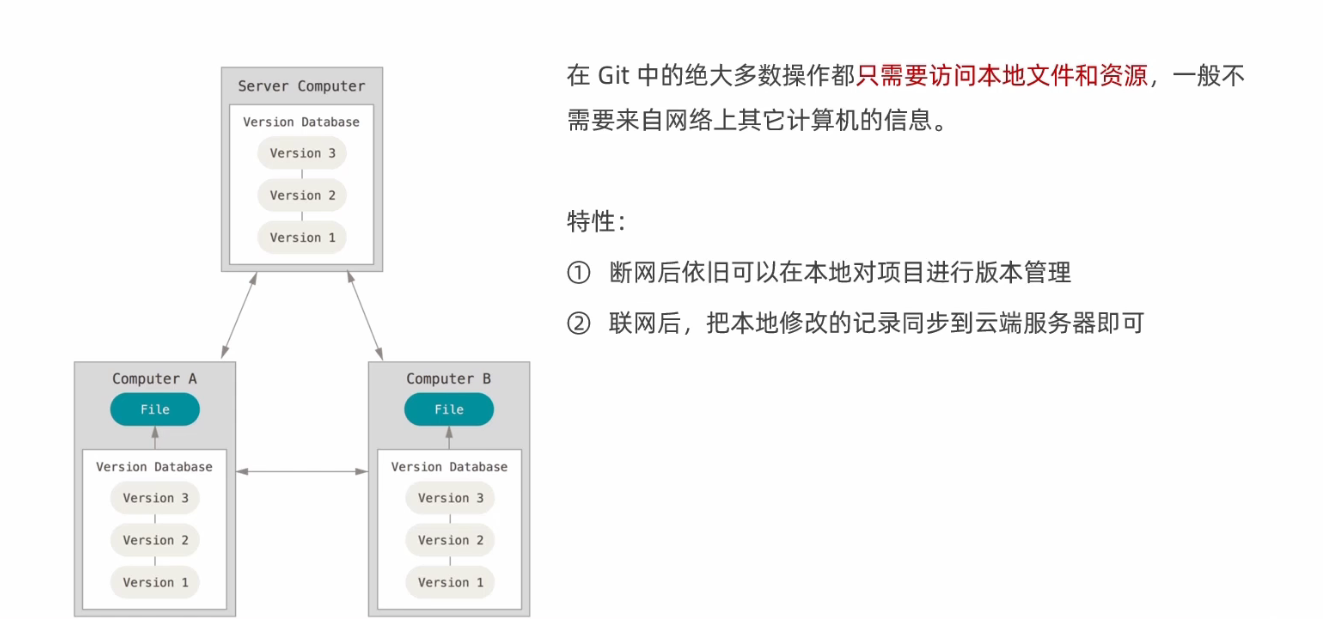
4、Git中的三个区域

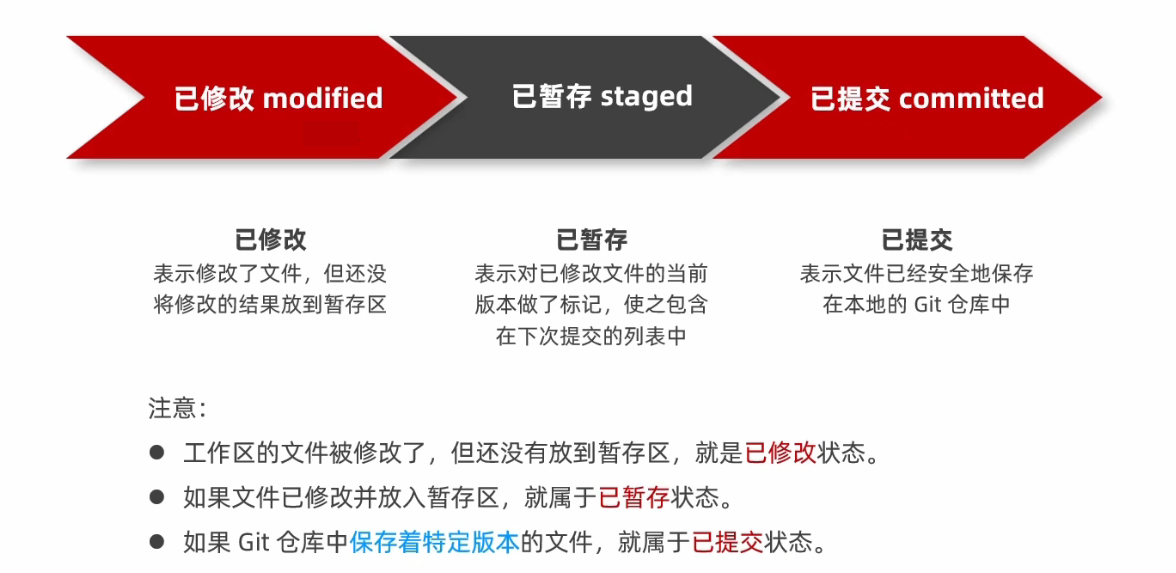
5、使用Git的基本流程
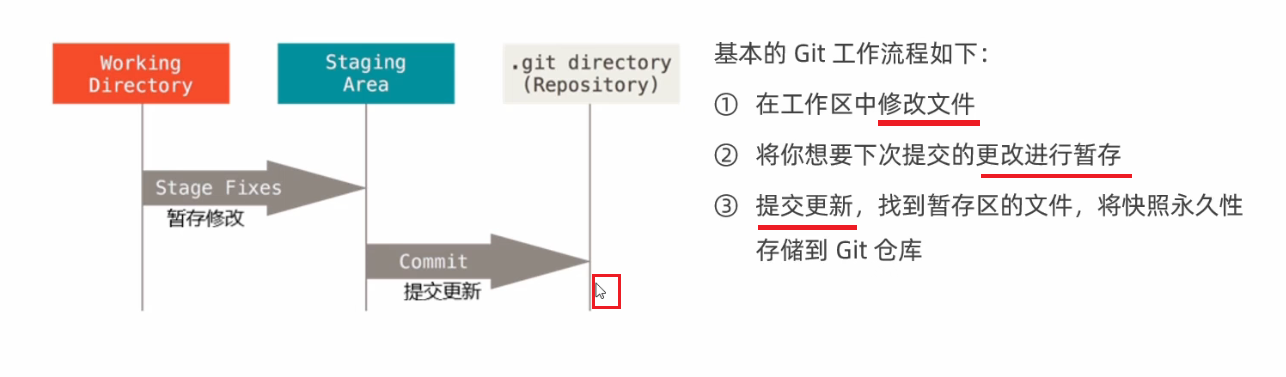
三、Git的基本操作
1、配置Git
1. 配置用户信息
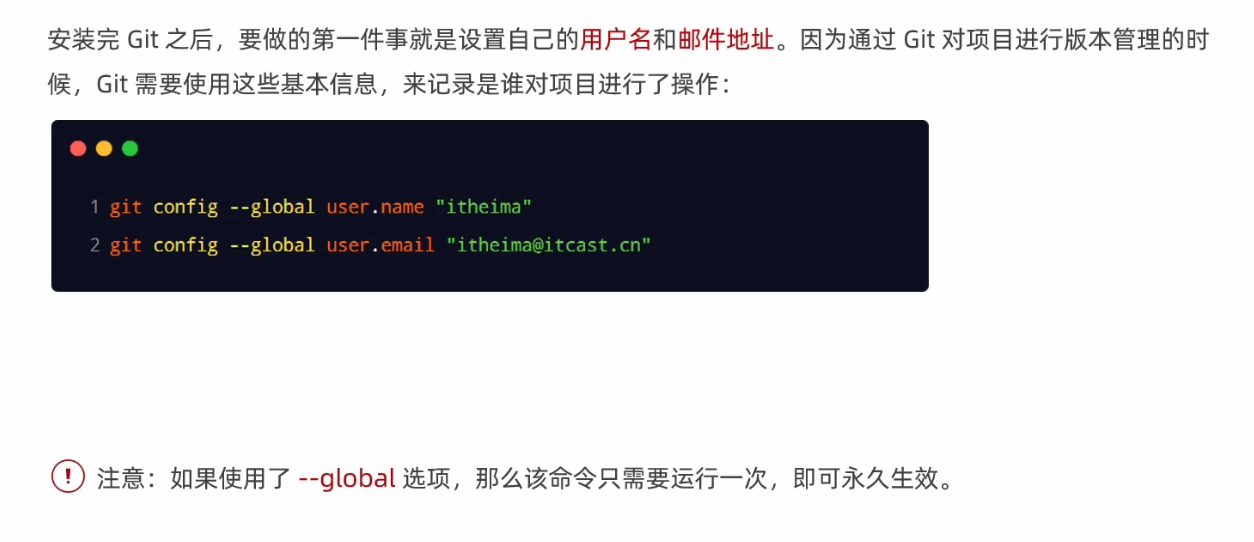
git config --global user.name "xxxx"
git config --global user.name "xxxx@163.com"
2. 查看全局配置


通过命令行查看

git config --list --global
git config user.name
git config user.email
3. 获取帮助信息

git help config
git config -h
2、获取git仓库的两种方式

1. 将本地目录转换为git仓库
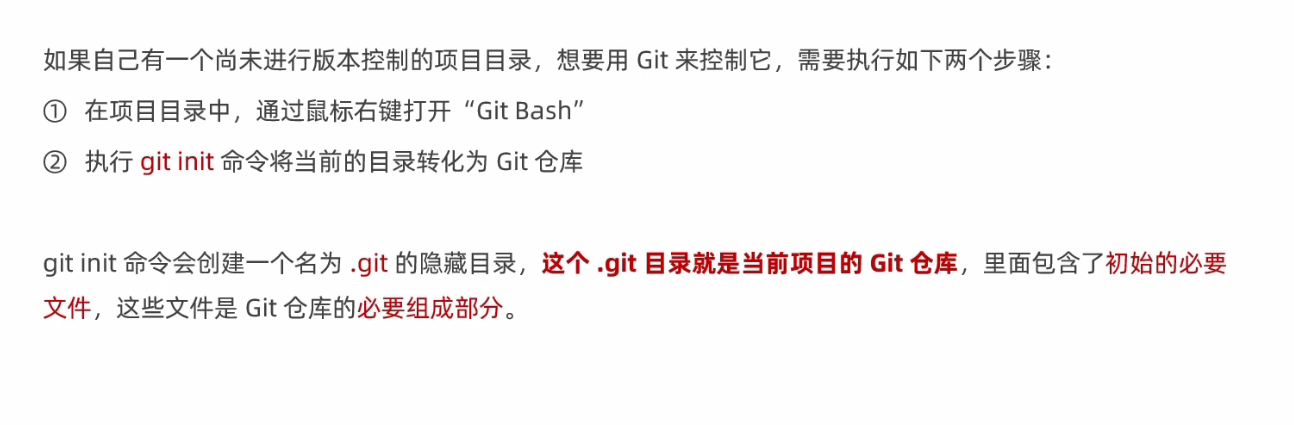
git init
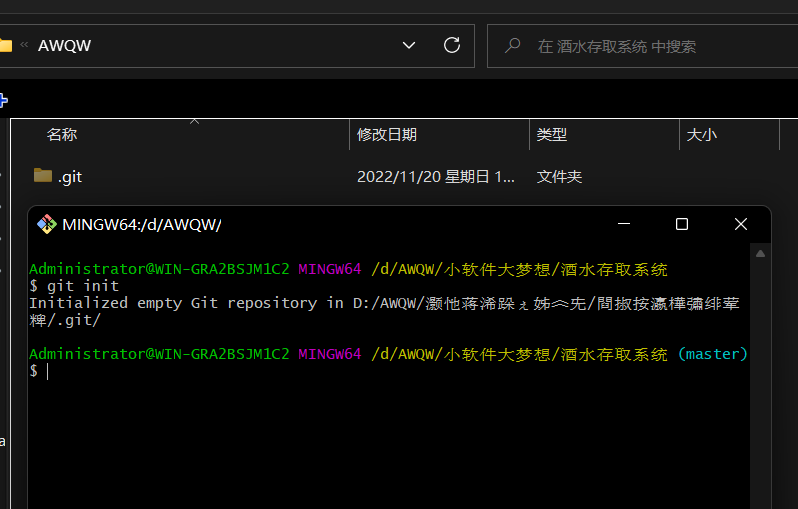
2. 从服务器克隆已存在的git仓库
3、工作区中文件的4中状态

4、检查文件的状态
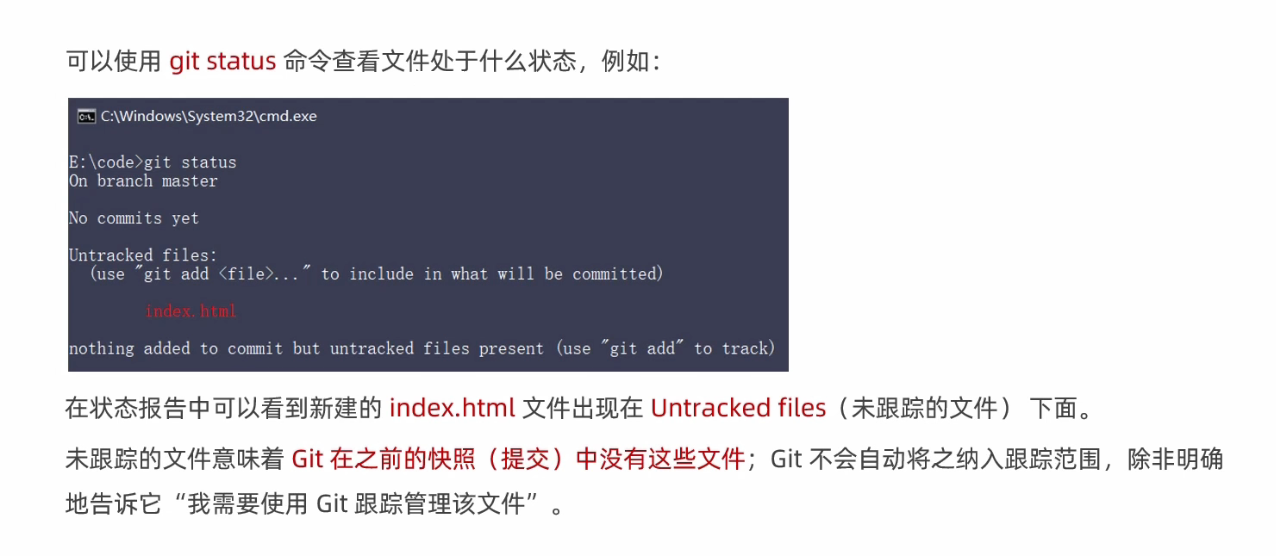
git status

精简方式显示文件状态
git status -s
git status --short
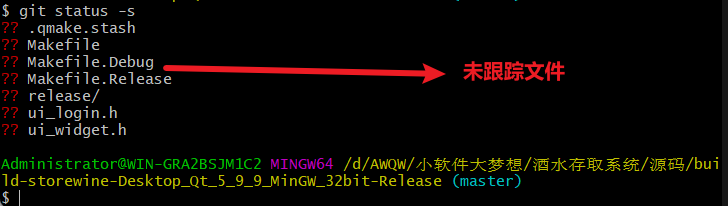
5、跟踪新文件

git add xxx
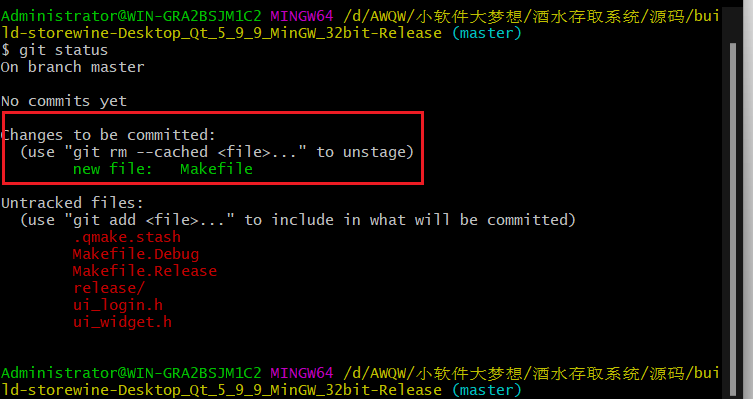
6、提交更新文件


git commit -m "新建了Makefile文件"

7、修改已提交的文件
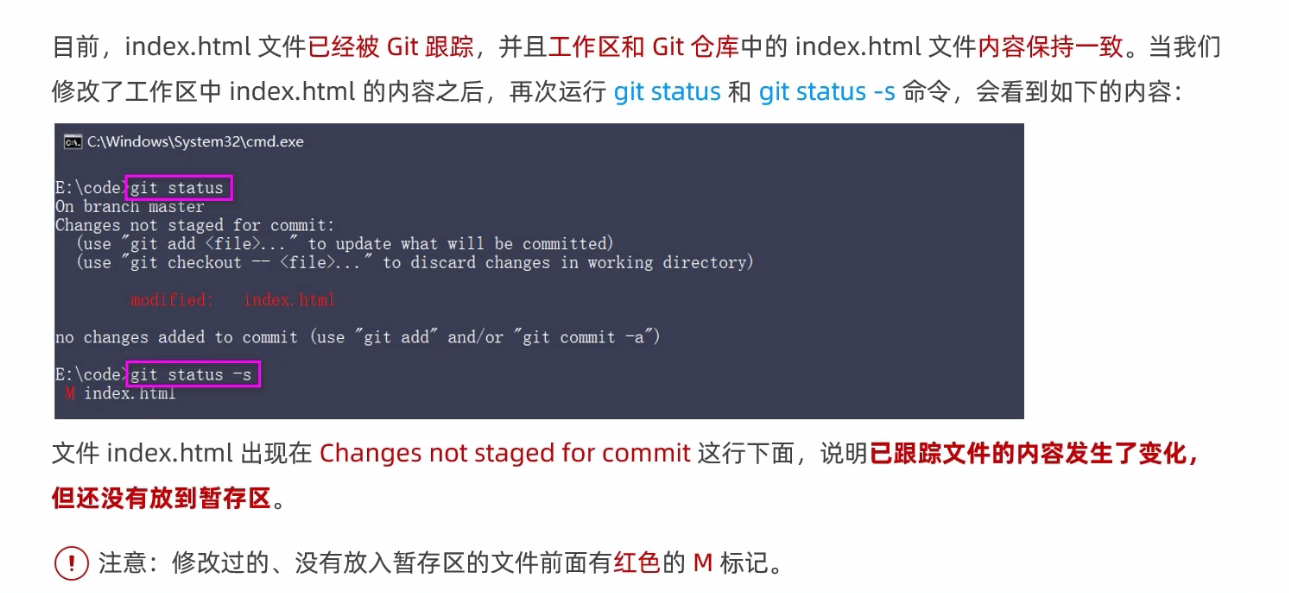
8、暂存已修改的文件
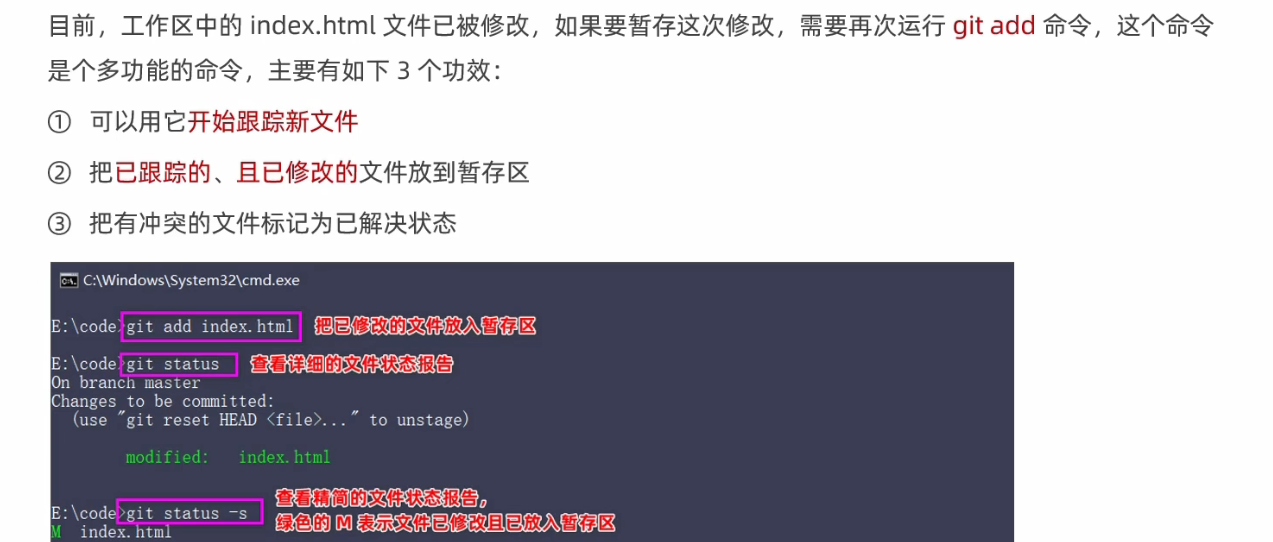
9、提交暂存已修改的文件
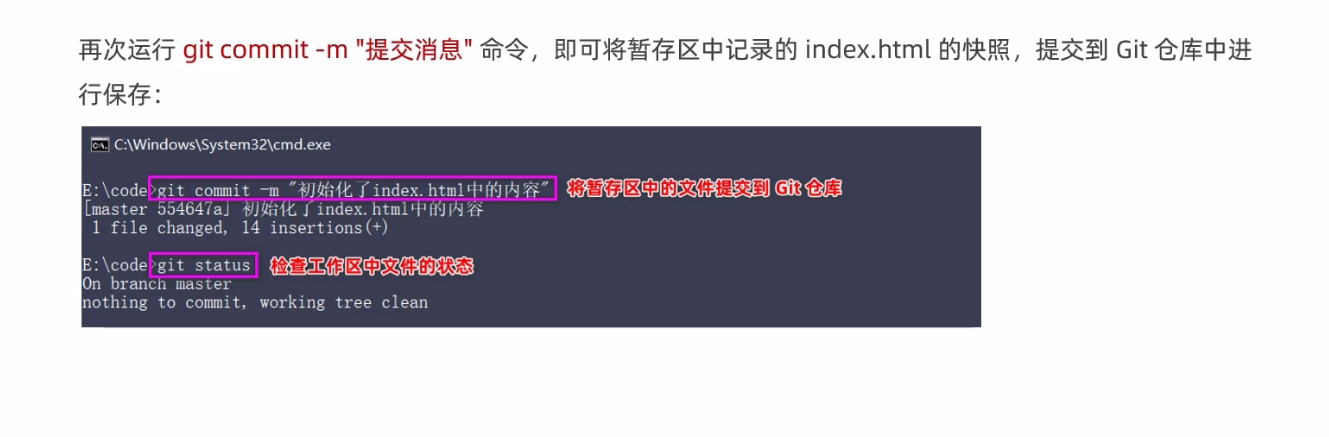
10、撤销对文件的更改
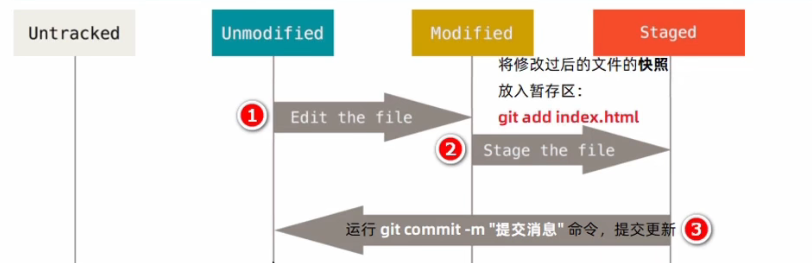


git checkout -- xxx
11、向暂存区一次添加多个文件
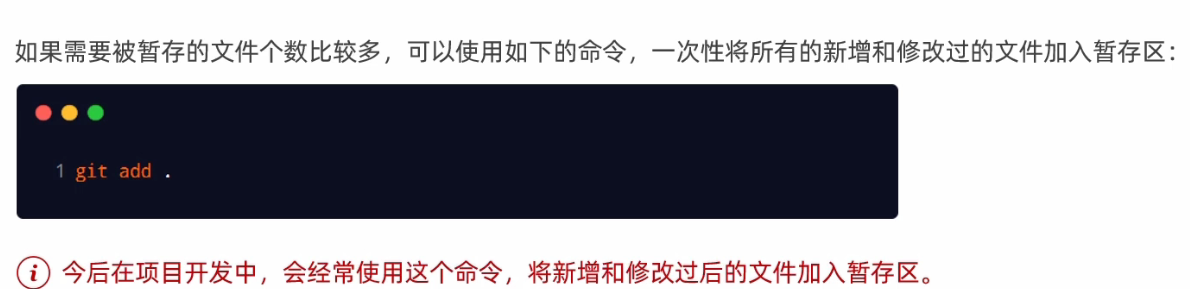
git add .
12、取消暂存的文件
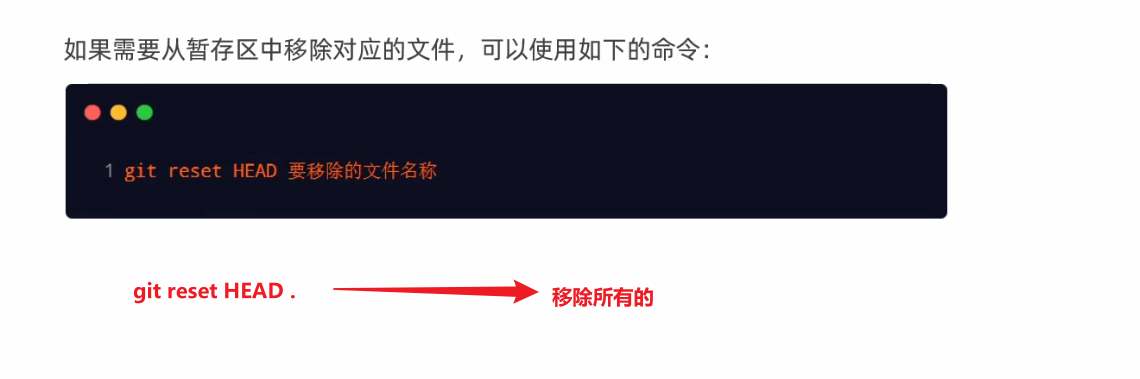
git reset HEAD .
13、跳过使用暂存区

git commit -a -m "描述"
14、从git仓库中移除文件

git rm -f xxx
git rm --cached xxx
15、git忽略文件


#忽略所有的.a文件
*.a
#但跟踪所有的lib.a,即使在前面忽略了.a文件
!lib.a
#只忽略当前目录下的TODO文件,而不忽略subdir/TODO
/TODO
#忽略任何目录下名为build的文件夹
build/
#只忽略当前目录下名为build的文件夹
/build/
#忽略doc/notes.txt,但不忽略doc/server/arch.txt
doc/*.txt
#忽略doc/目录及其所有子目录下的.pdf文件
doc/**/*.pdf
16、查看提交历史
#按时间先后顺序列出所有的提交历史,最近的提交排在最上面
git log
#只展示最新的两条提交历史,数字可以按需进行填写
git log -2
#在一行上显示最近两条提交历史的信息
git log -2 --pretty=oneline
#在一行上显示最近两条提交历史的信息,并自定义输出的格式
#%h提交的简写哈希值 | %a作者名字|%ar作者修订日期|%s提交说明
git log -2 --pretty=format:"%h | %an | %ar | %s"
17、回退到指定版本
#在一行上展示所有的提交历史
git log --pretty=oneline
#根据指定的提交ID回退到指定的版本
git reset --hard <CommitID>
#在旧版本中查看当时的提交历史
git reflog --pretty=oneline
#再次根据ID,跳转到最新的版本
git reset --hard <CommitID>
疑问
这里只是git仓库中回退到了历史的版本,工作区和暂存区怎么回退到历史版本
后者说是已经都退回到了历史版本
四、Github
1、什么是开源

2、什么是开源许可协议
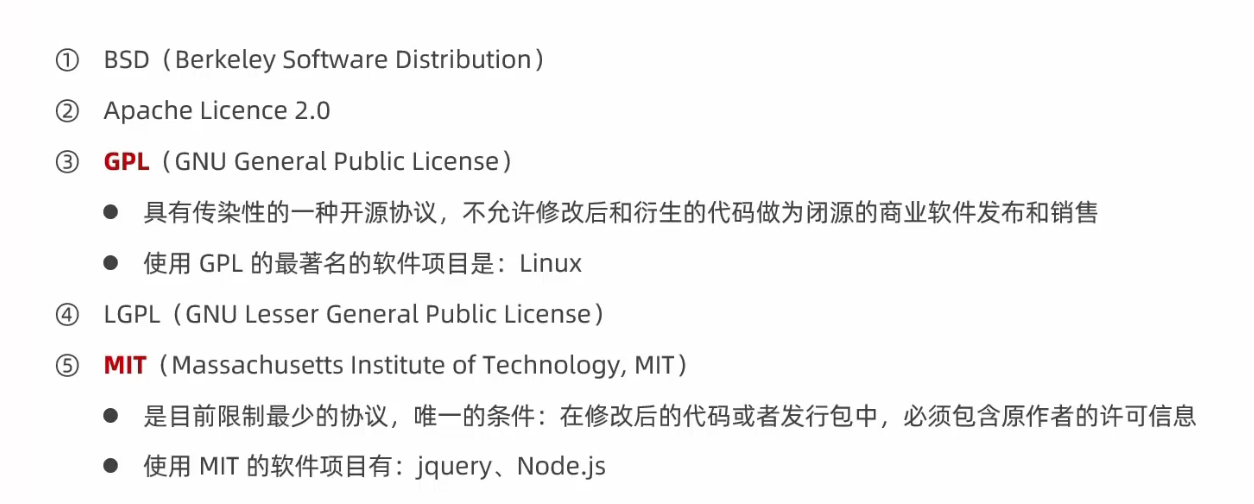
3、什么是开源项目托管平台

4、什么是GitHub

5、GitHub远程仓库的使用
1.GitHub新建空白远程仓库
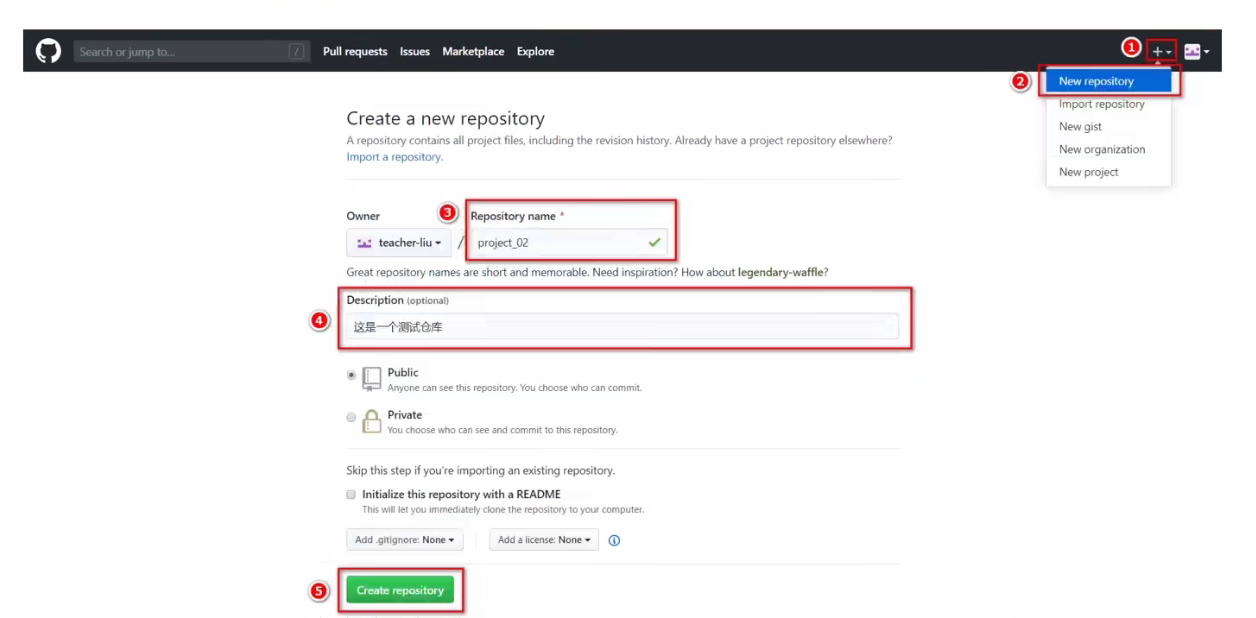
2.GitHub远程仓库的两种访问方式

3.HTTPS方式访问远程仓库

后面再推送代码,直接git push 就可以了,不需要-u origin main了,只有第一次需要
echo "# a" >> README.md
git init
git add README.md
git commit -m "first commit"
git branch -M main
git remote add origin https://github.com/huaidanatu/a.git
git push -u origin main
git remote add origin https://github.com/huaidanatu/a.git
git branch -M main
git push -u origin main
4.SSH方式访问远程仓库
SSH key
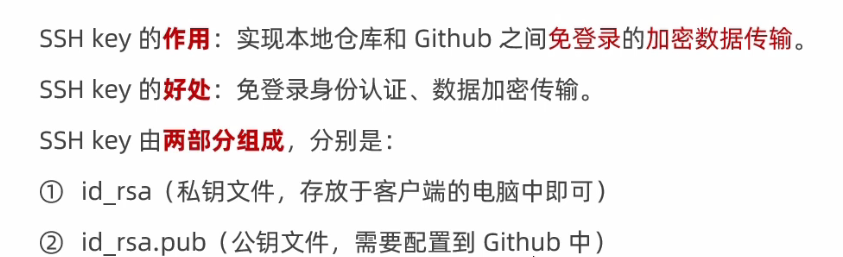
1.生成ssh key

ssh-keygen -t rsa -b 4096 -C "your-email@163.com"
2.配置ssh key

3.检测ssh key是否配置成功

ssh -T git@github.com
Hi huaidanatu! You've successfully authenticated, but GitHub does not provide shell access.
4.将本地仓库内容推送到GitHub仓库
echo "# a" >> README.md
git init
git add README.md
git commit -m "first commit"
git branch -M main
git remote add origin git@github.com:huaidanatu/a.git
git push -u origin main
git remote add origin git@github.com:huaidanatu/a.git
git branch -M main
git push -u origin main
5.将远程仓库克隆到本地
git clone 地址
五、Github的分支
1、什么是分支
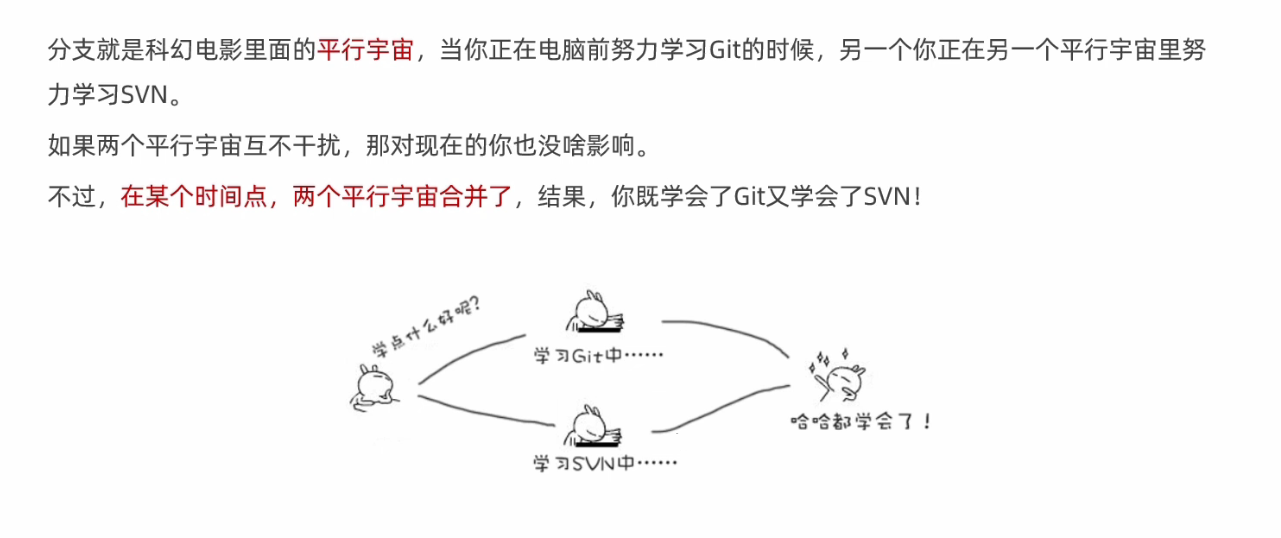

2、main主分支
之前叫master,现在叫main

3、功能分支

4、查看分支列表
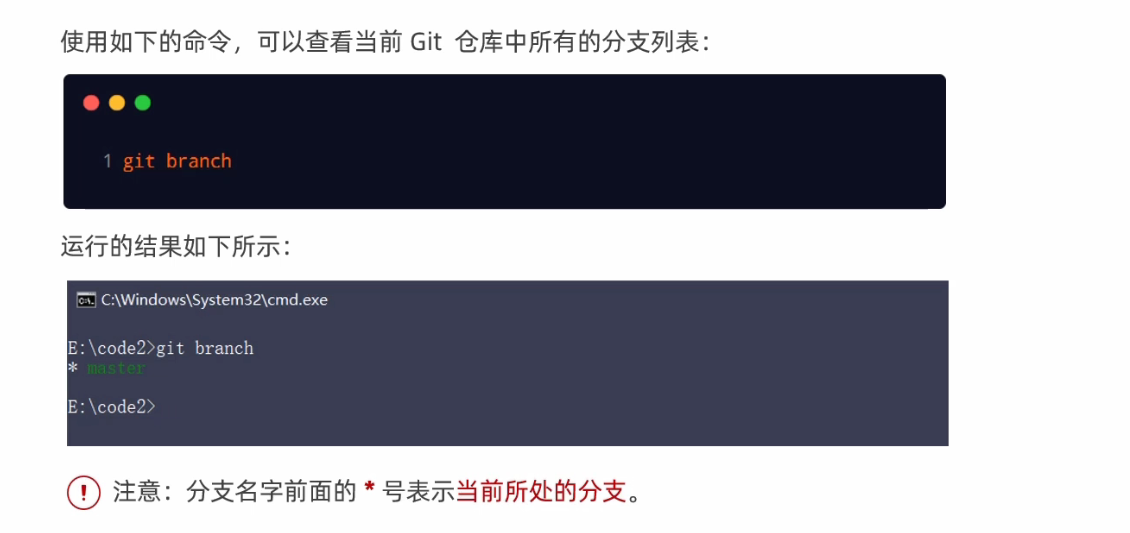
git branch
5、创建新的分支
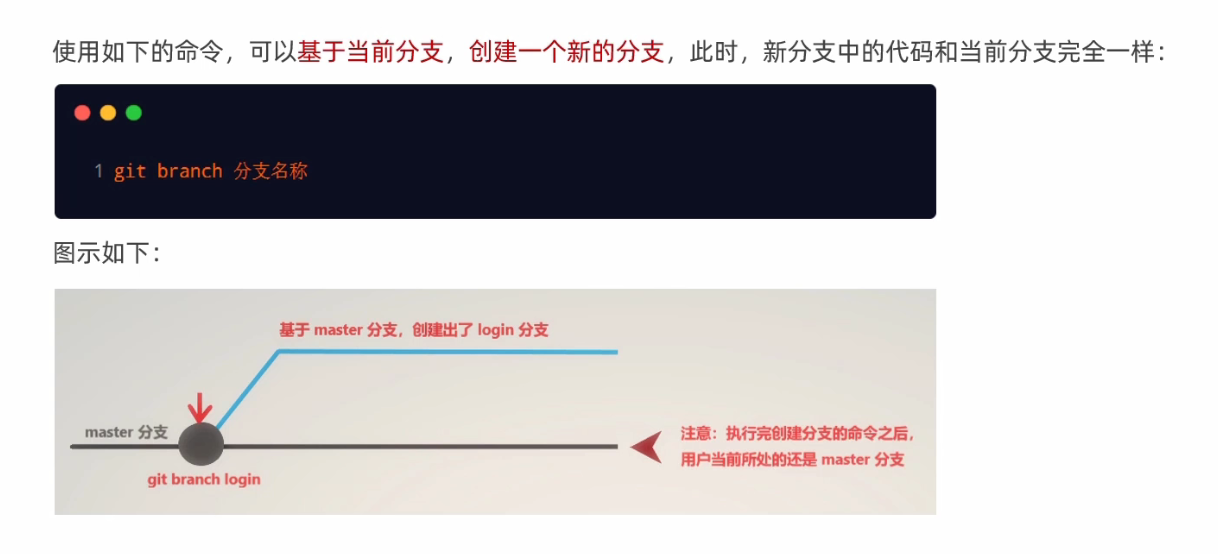
git branch 分支名称
一定要注意,创建完新分支后,还是在原来的分支中呢,没有到新分支中去,只是创建了一个新的分支
6、切换分支

git checkout 分支名称
7、创建分支加切换到新分支
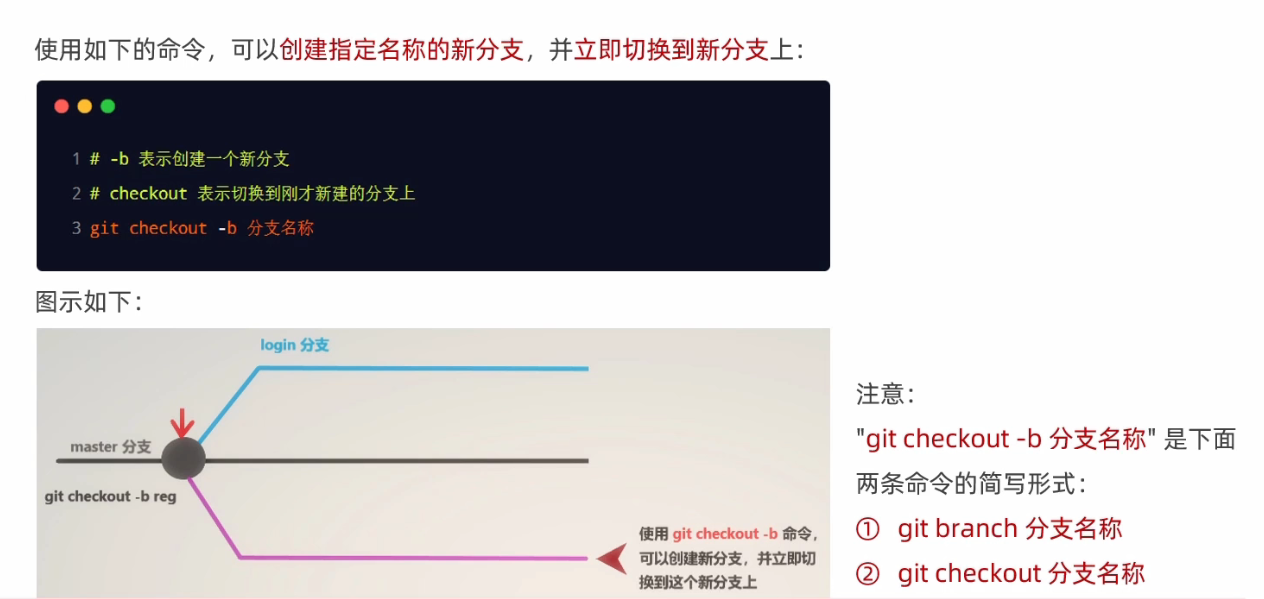
git checkout -b 分支名称
8、合并分支
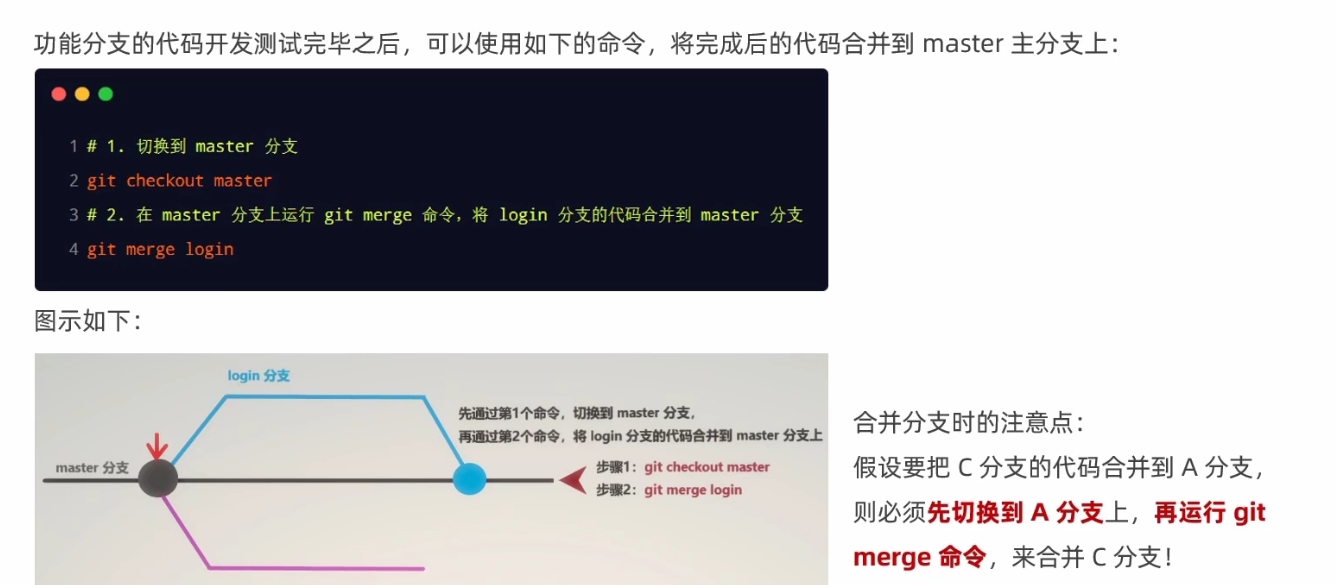
git checkout main
git merge login
先切换到主分支,然后再合并,就把login分支合并到主分支上去了
9、删除分支
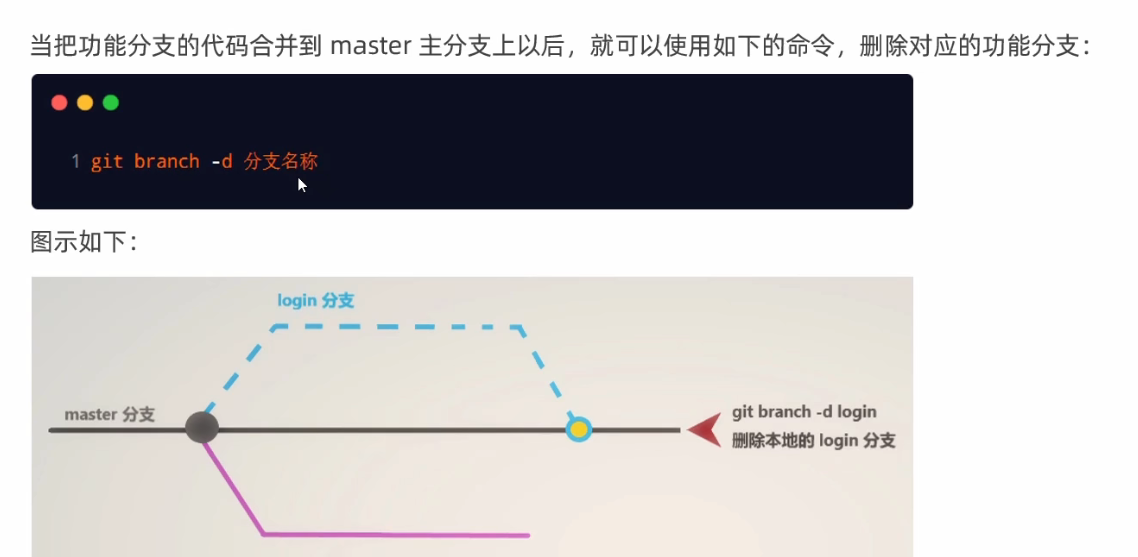
git branch -d 分支名称
自己不能在要删除的分支上进行删除这个分支的操作
10、分支合并时遇到冲突

11、本地分支推送到远程仓库
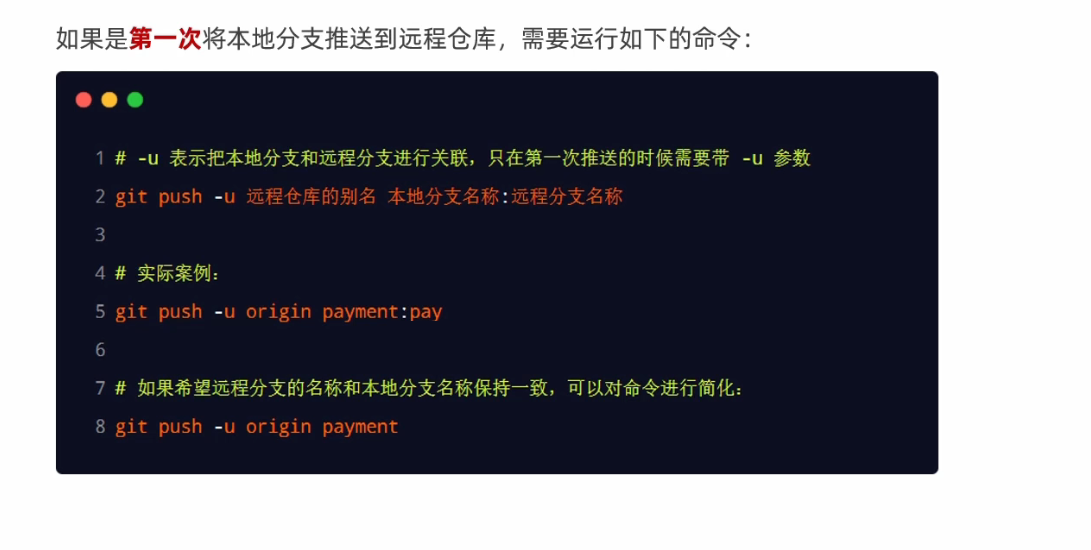
git push -u 远程仓库别名 本地分支名称:远程分支名称
git push -u origin local_login:login
git push -u origin login
12、查看远程仓库中的分支列表

git remote show 远程仓库的名字
13、跟踪分支

相当于只要切换到那个分支,就自动把那个分支动远程仓库中克隆到本地了
14、拉取远程仓库分支最新的代码到本地分支

git pull
15、删除远程仓库中的分支

git push 远程仓库名称 --delete 远程分支名称
git push origin --delete login
六、总结